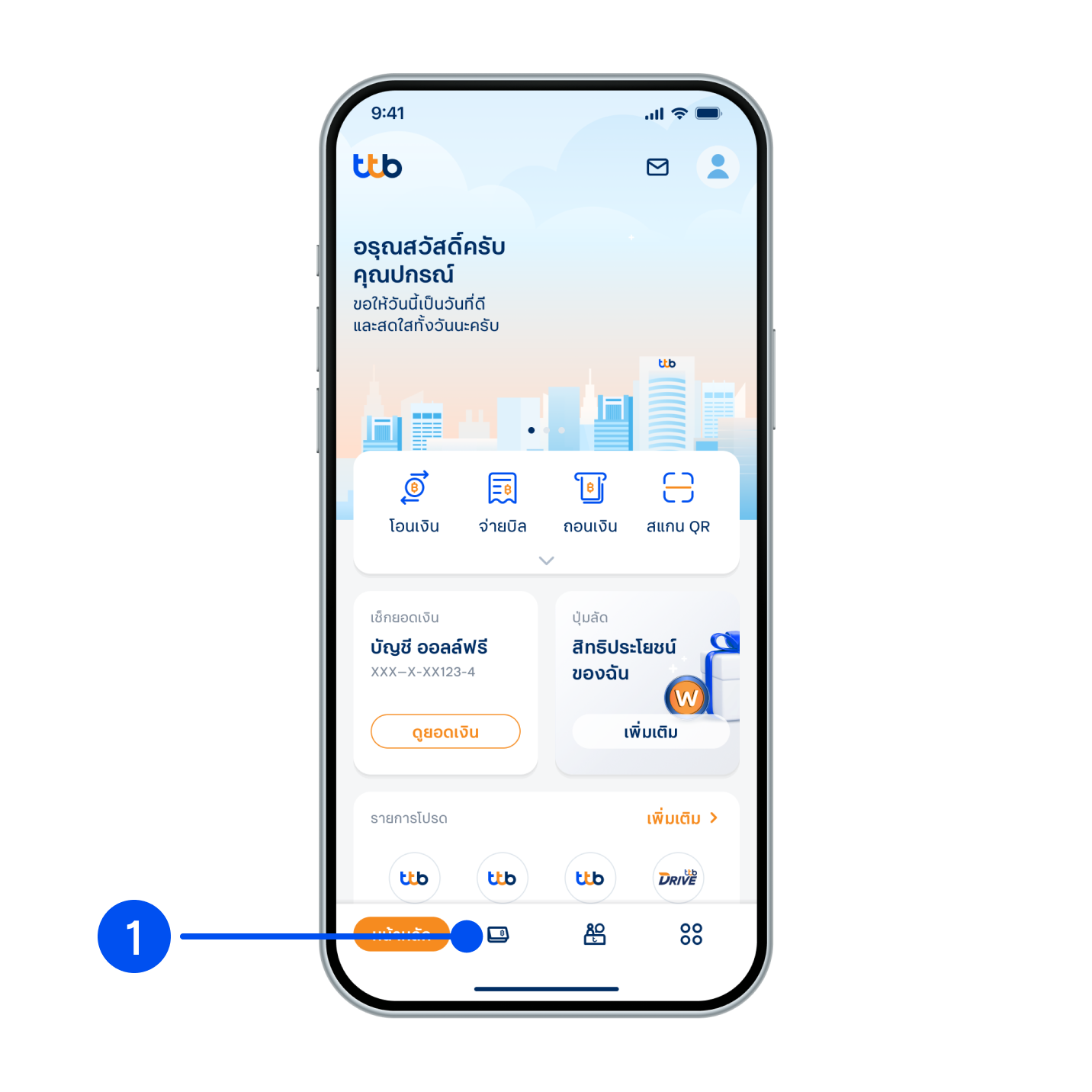
1. เลือกเมนู "บัญชี" ลำดับที่ 2 ของเมนูด้านล่าง
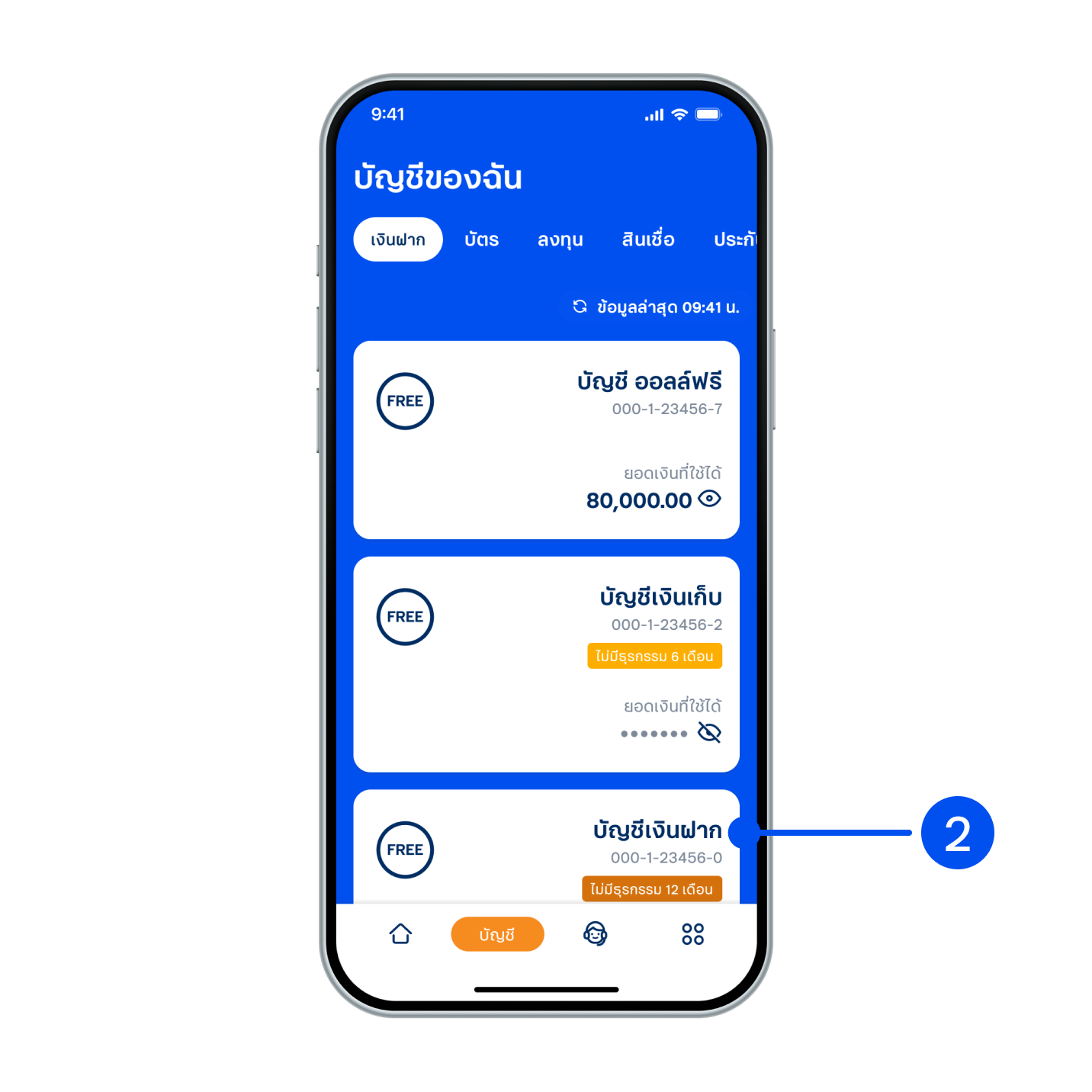
2. เลือกบัญชีที่คุณต้องการปรับสถานะ
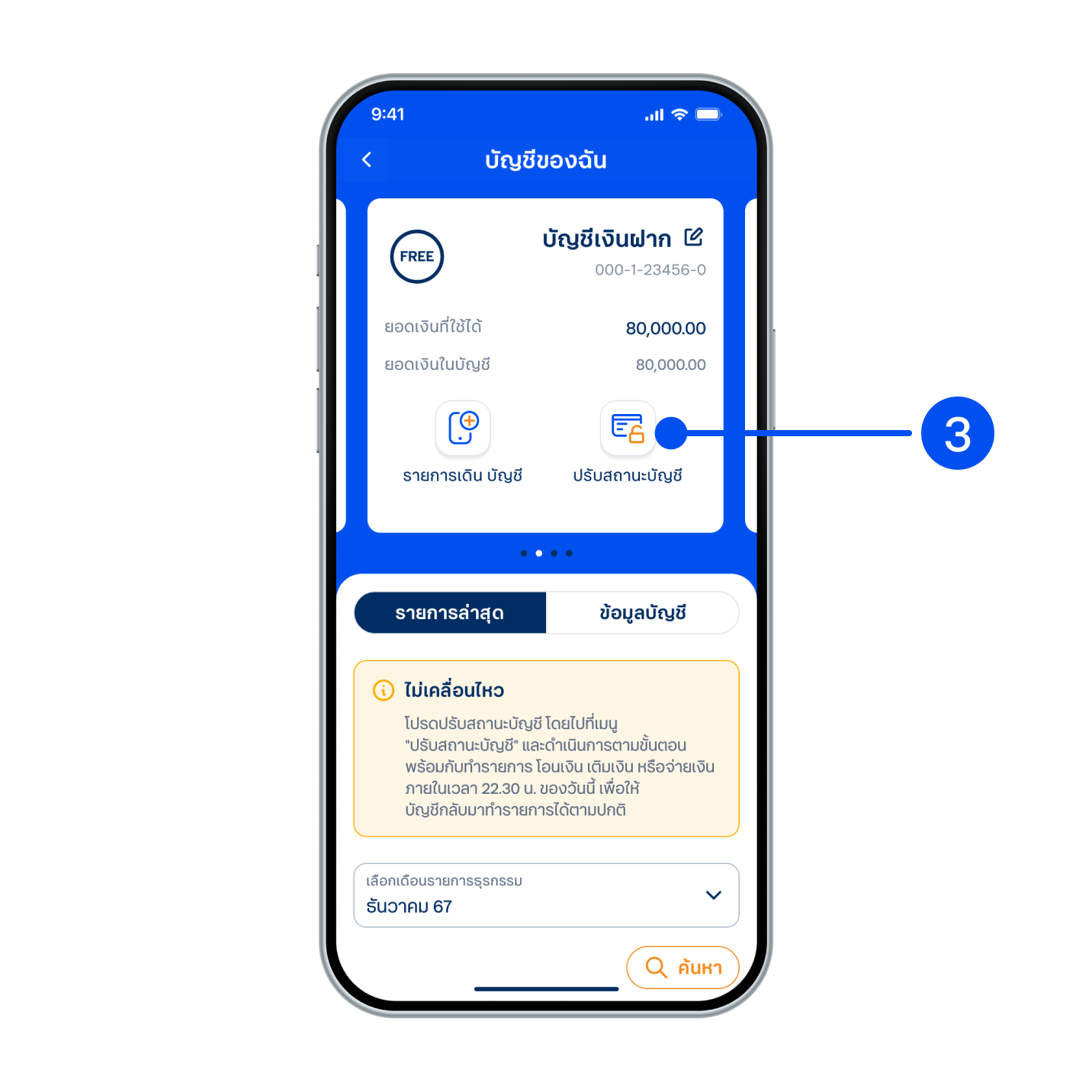
3. เลือก "ปรับสถานะบัญชี"
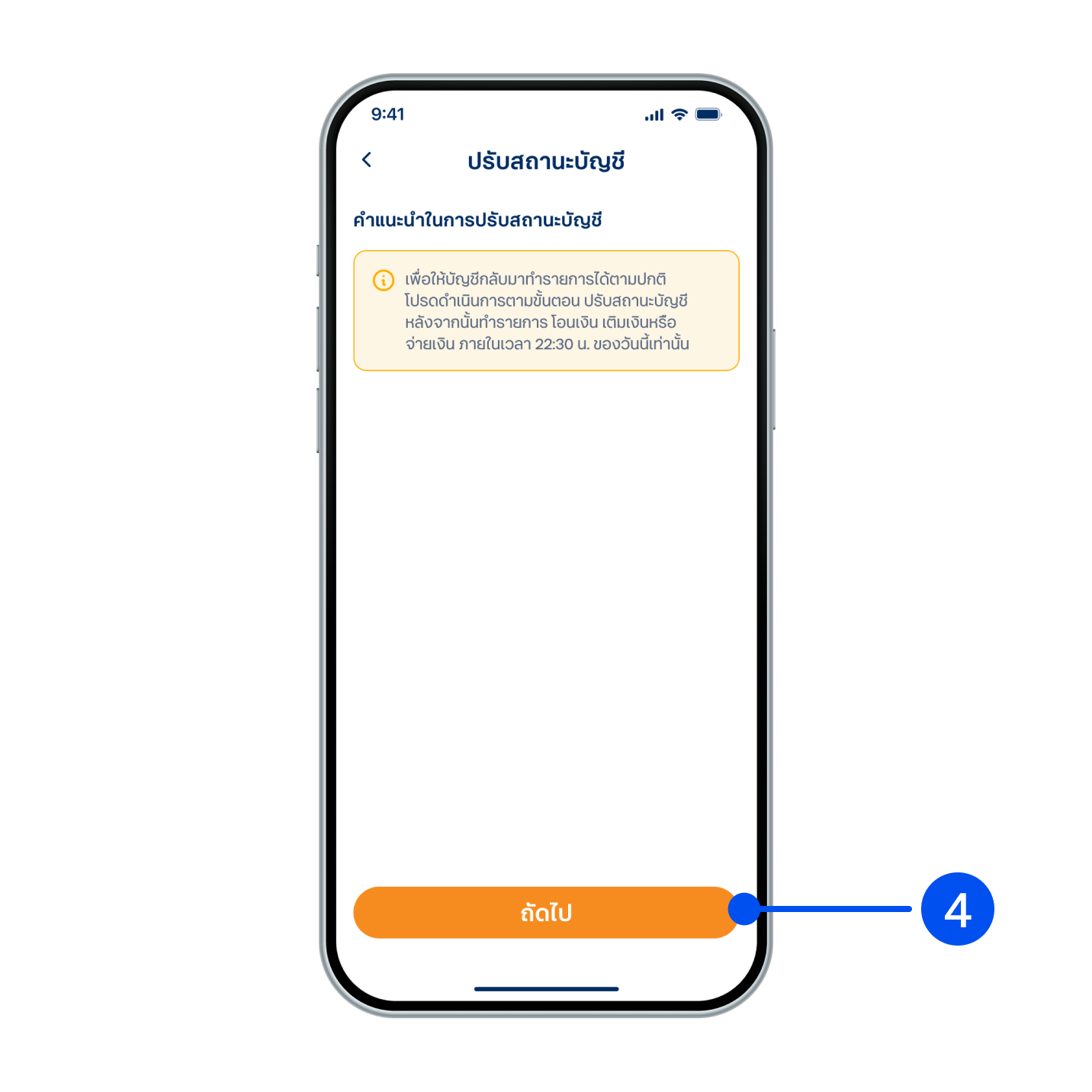
4. อ่านคำแนะนำ จากนั้นเลือก "ถัดไป"
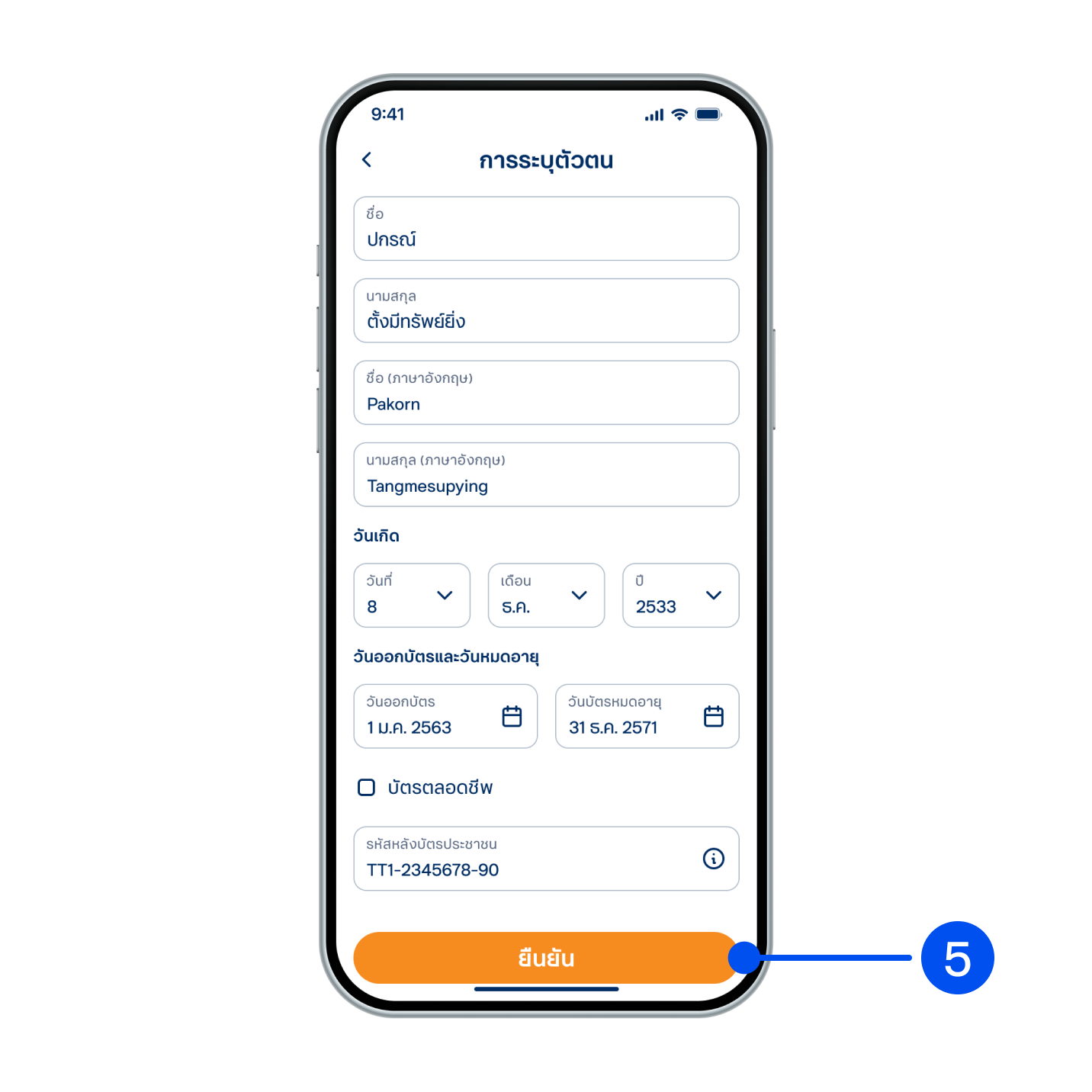
5. ใส่ข้อมูลบัตรประชาชน แล้วเลือก "ยืนยัน"
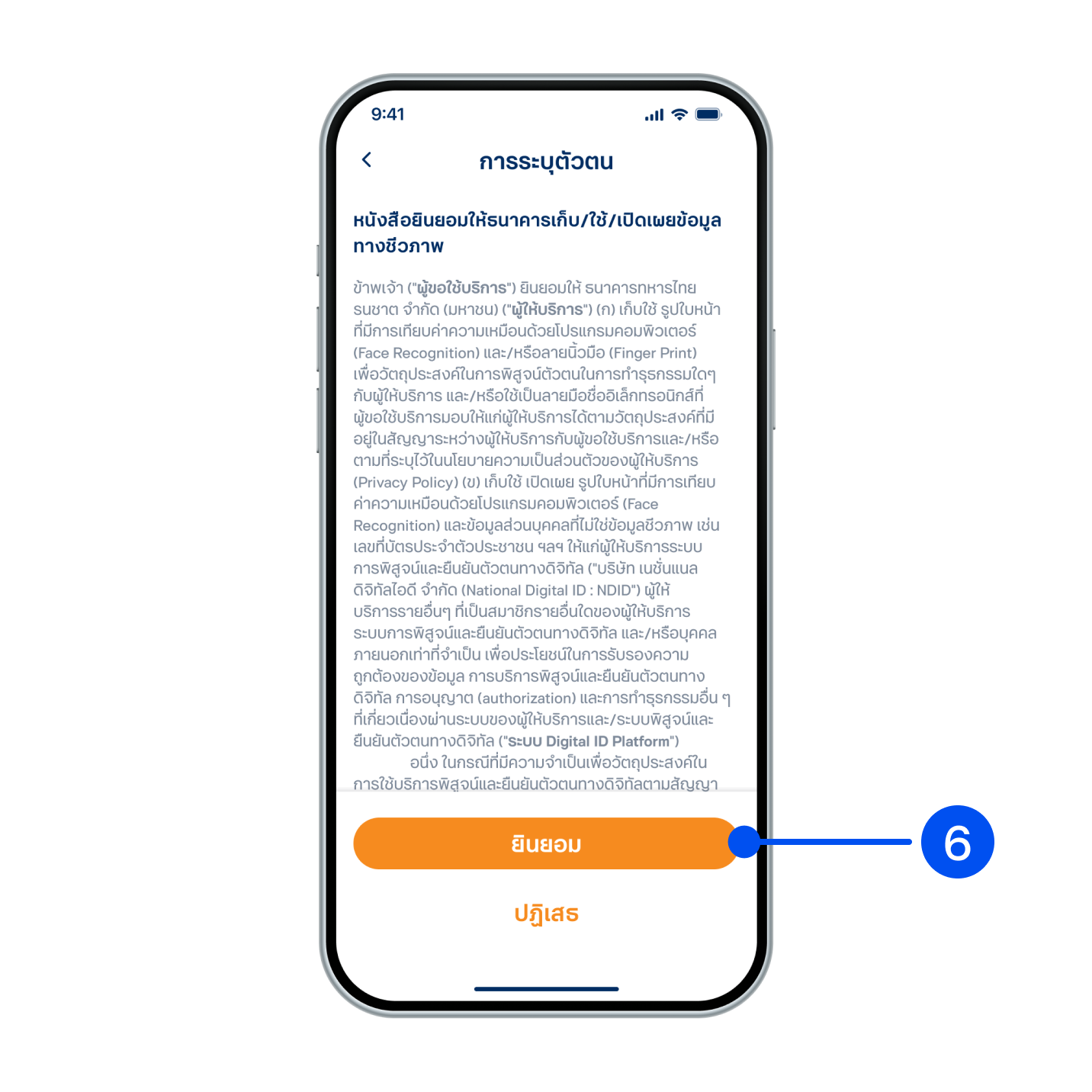
6. อ่านหนังสือยินยอมให้ธนาคารเก็บ/ใช้/เปิดเผยข้อมูลทางชีวภาพ จากนั้นเลือก "ยินยอม"
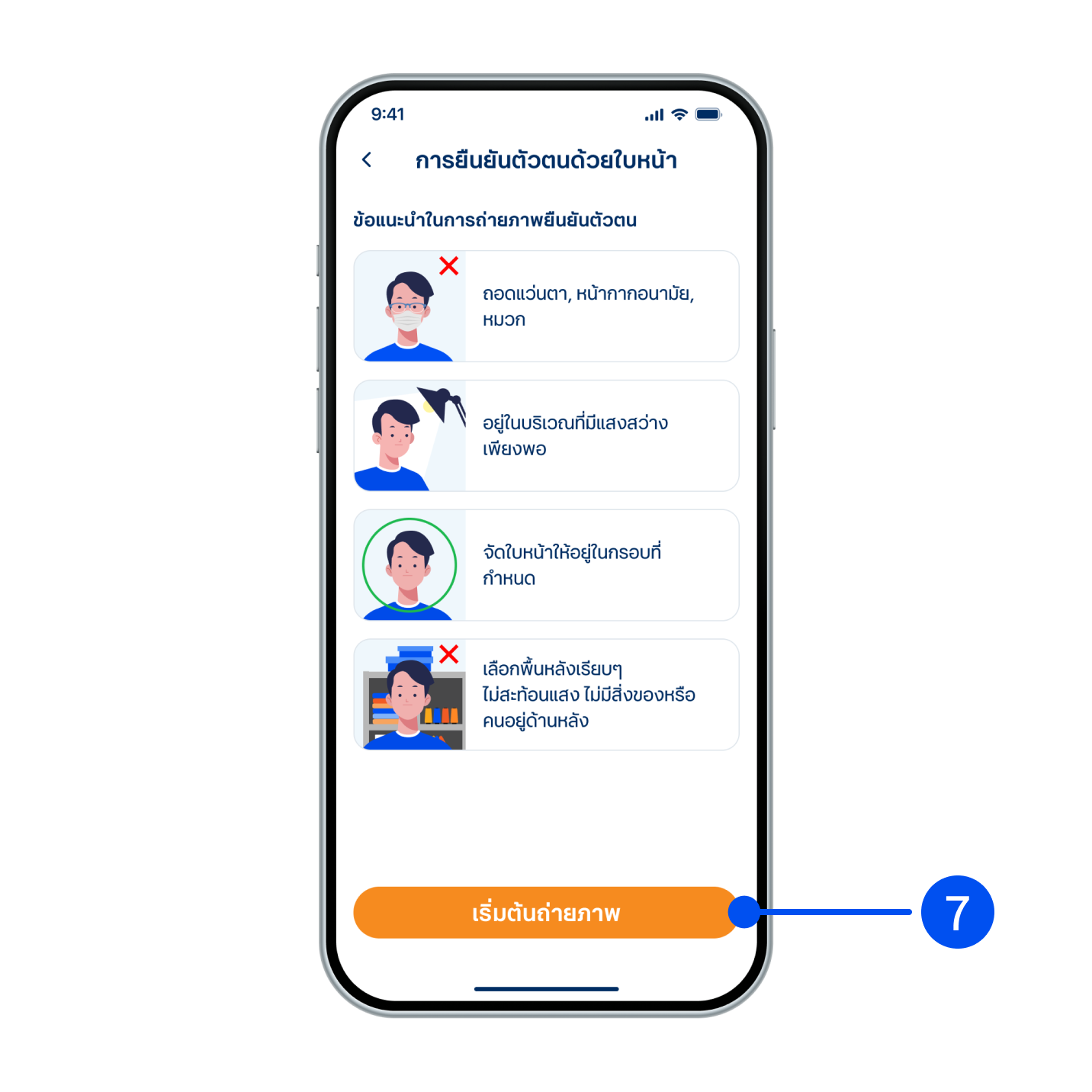
7. อ่านข้อแนะนำในการถ่ายภาพเพื่อยืนยันตัวตนให้ครบถ้วน จากนั้นเลือก "เริ่มต้นถ่ายภาพ"
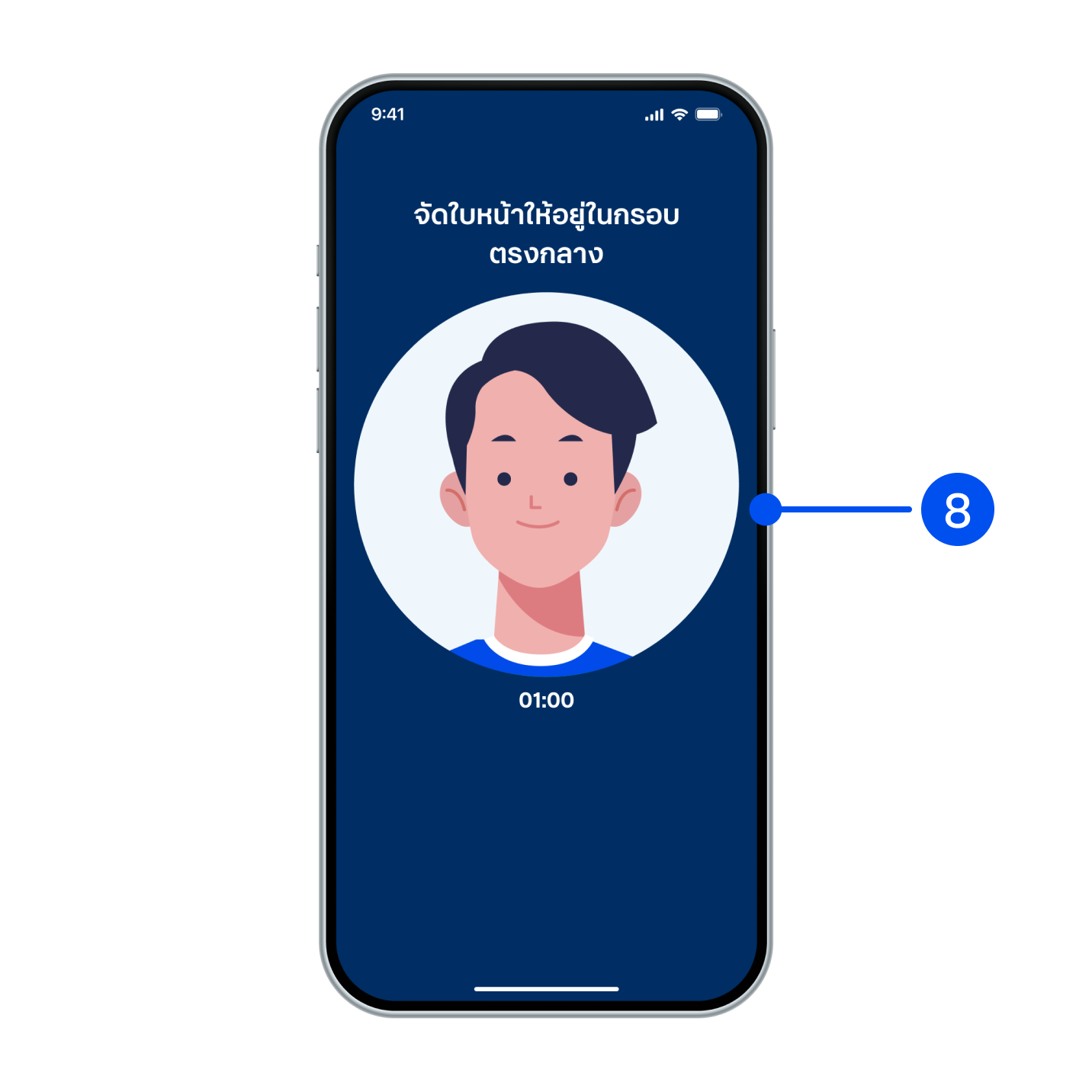
8. วางและขยับใบหน้าให้อยู่ในกรอบเพื่อทำการเปรียบเทียบใบหน้า
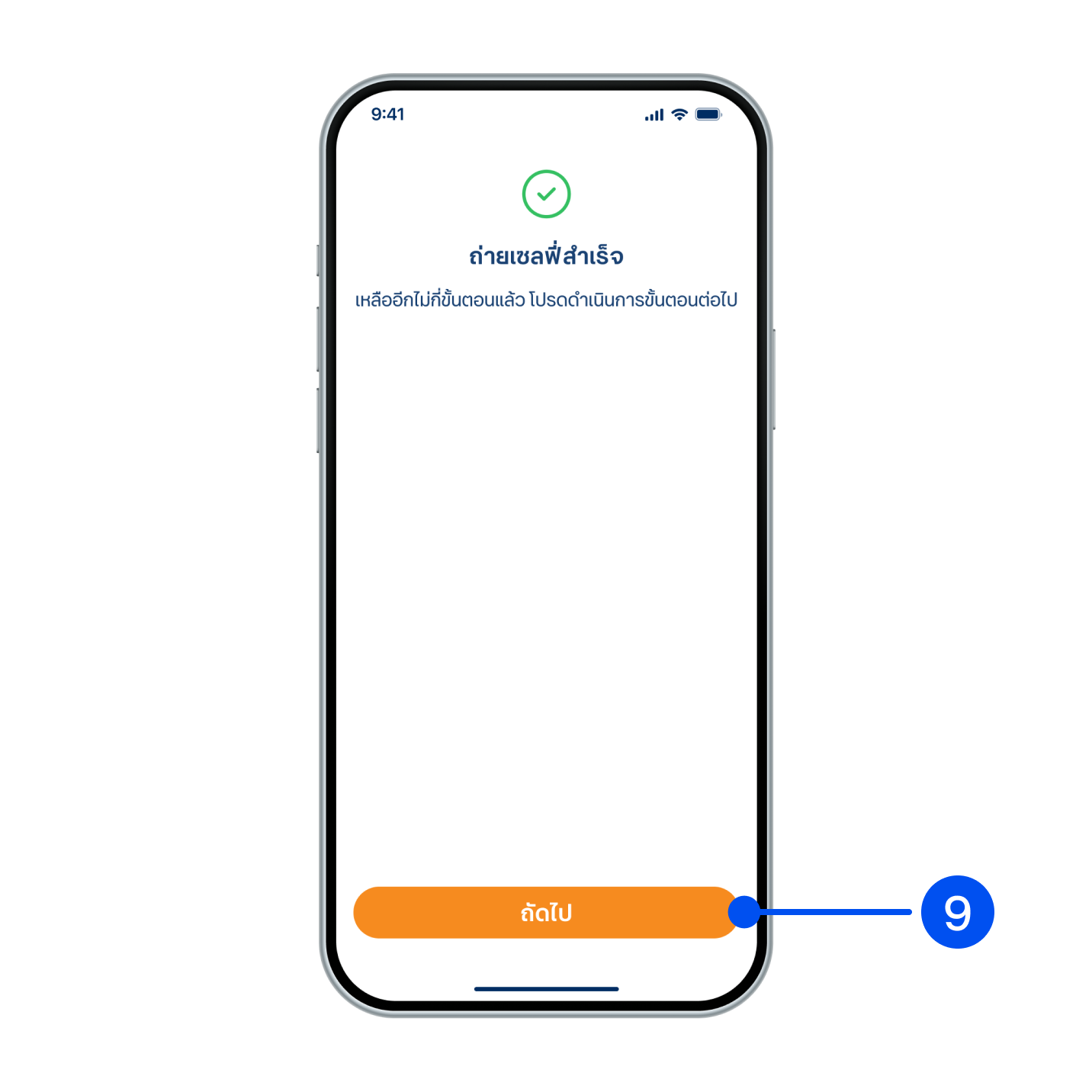
9. ทำการเทียบใบหน้าสำเร็จ จากนั้นเลือก "ถัดไป"
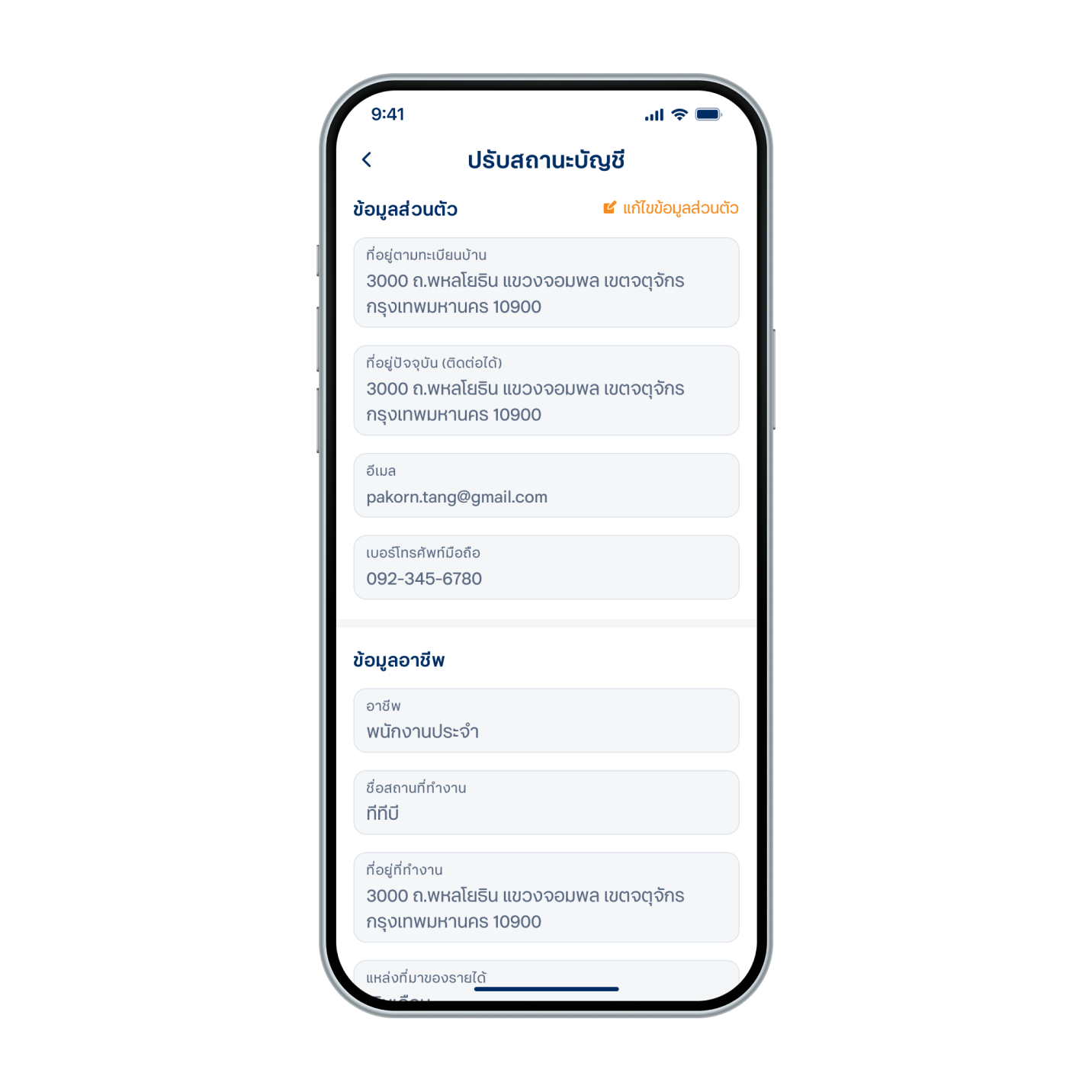
10. ตรวจสอบรายละเอียดการปรับสถานะบัญชี จากนั้นเลือก "ถัดไป"
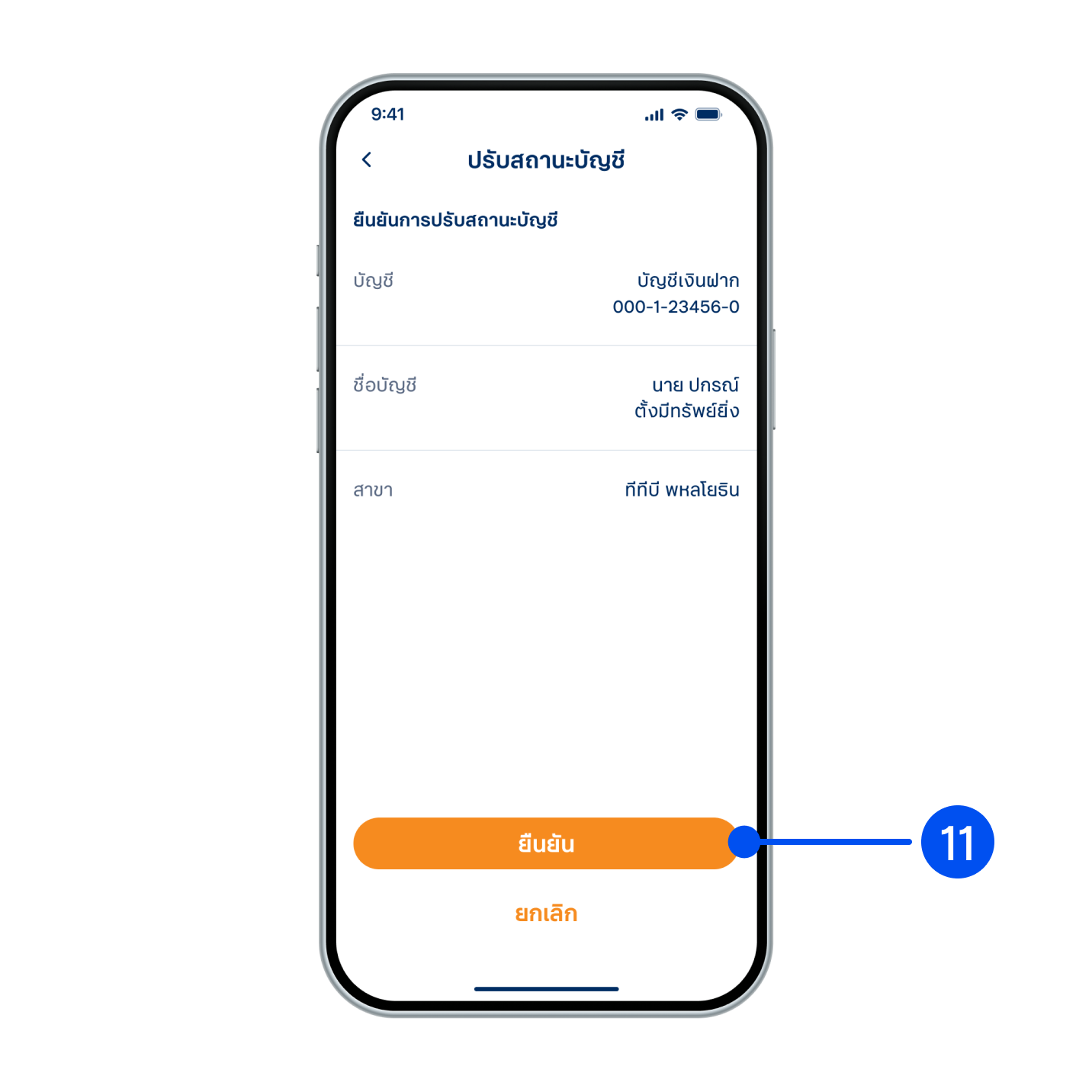
11. ยืนยันการปรับสถานะบัญชีโดยการเลือก "ยืนยัน"
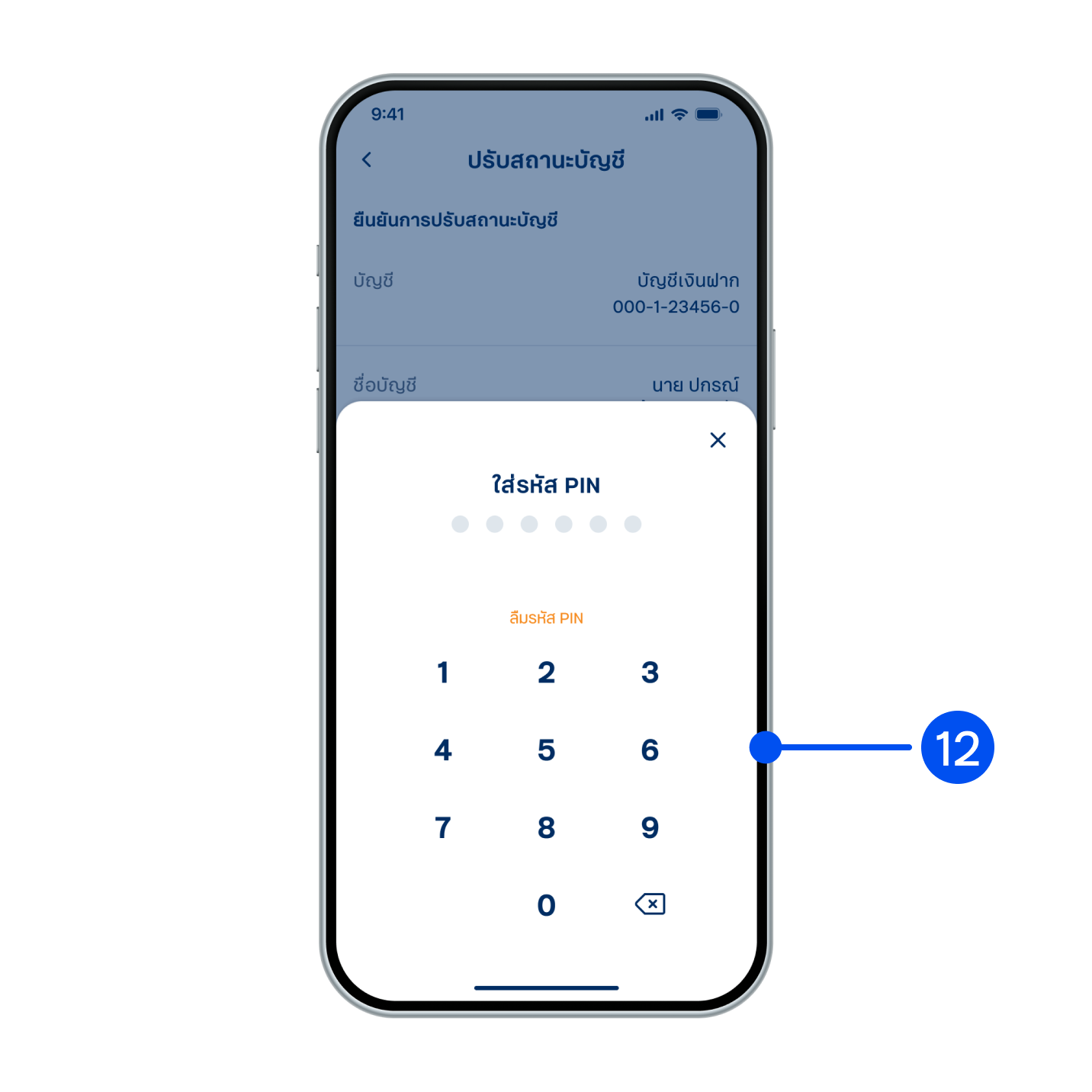
12. ใส่รหัส PIN เพื่อยืนยันการทำรายการ
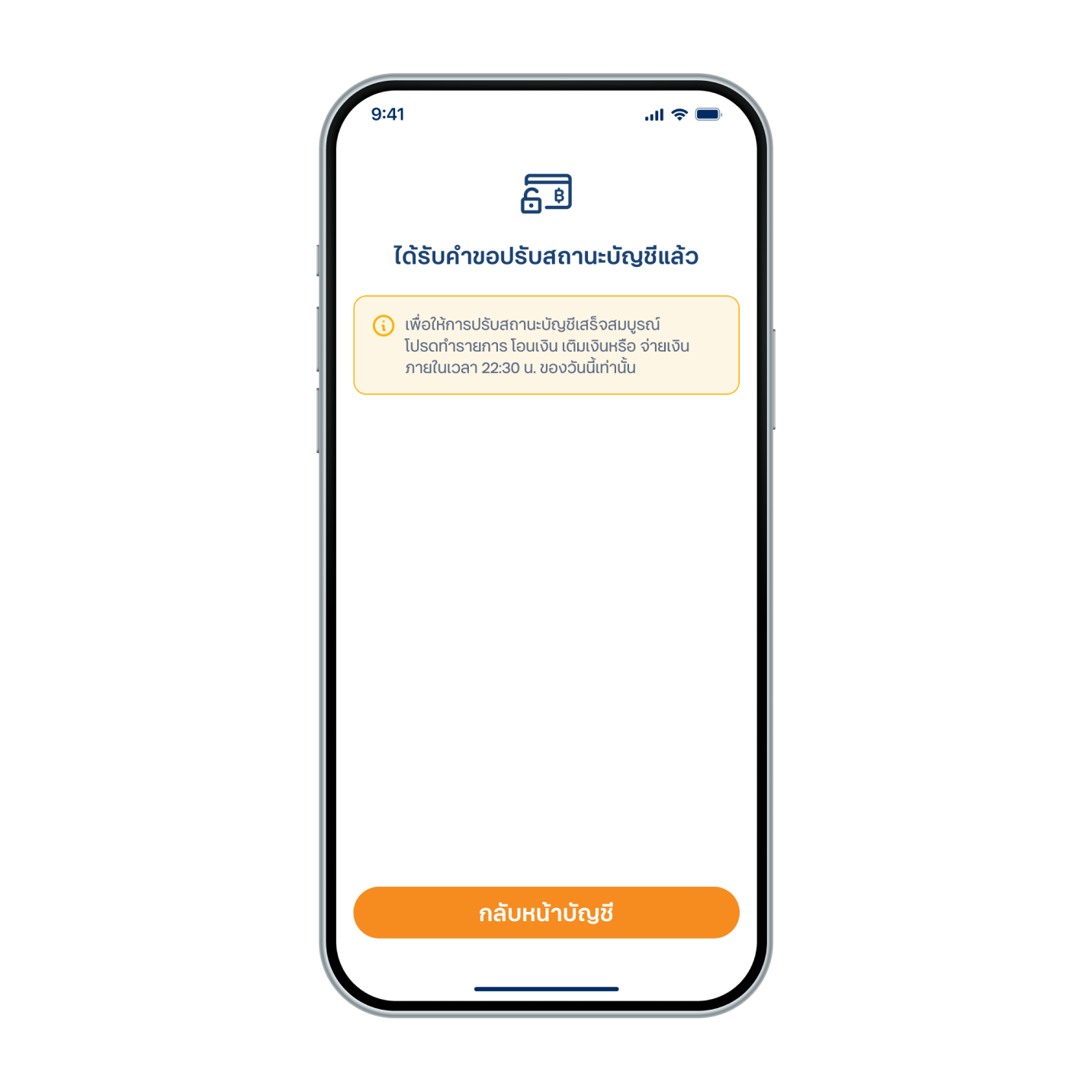
13. ส่งคำขอปรับสถานะบัญชีสำเร็จ โปรดทำรายการตามที่ระบบแนะนำเพื่อปรับสถานะบัญชีให้เสร็จสมบูรณ์